Cara Mudah Mengatur Helpdesk WordPress Gratis di Toko WooCommerce Anda
Diterbitkan: 2018-12-19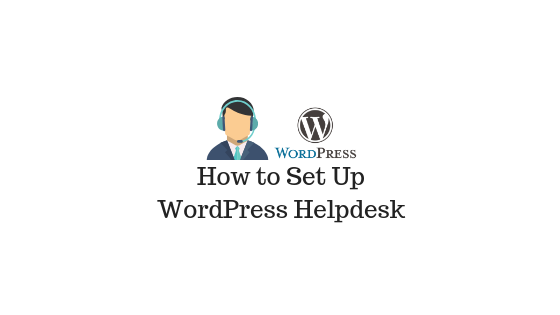
Terakhir diperbarui - 8 Juli 2021
Menyiapkan helpdesk akan menjadi salah satu perhatian dari setiap pemilik toko eCommerce. Jika Anda mengelola toko WooCommerce, Anda dapat membuat sistem tiket dukungan hanya dengan bantuan plugin gratis. Saat Anda memulai, ini mungkin sangat membantu untuk membuat sistem helpdesk dasar. Pada artikel ini, kami akan menunjukkan bagaimana Anda dapat dengan mudah mengatur meja bantuan WordPress di toko WooCommerce Anda. Kami akan memandu Anda melalui fitur dasar dan proses instalasi plugin ELEX WSDesk WordPress Helpdesk.
Bagaimana cara mengatur meja bantuan WordPress?
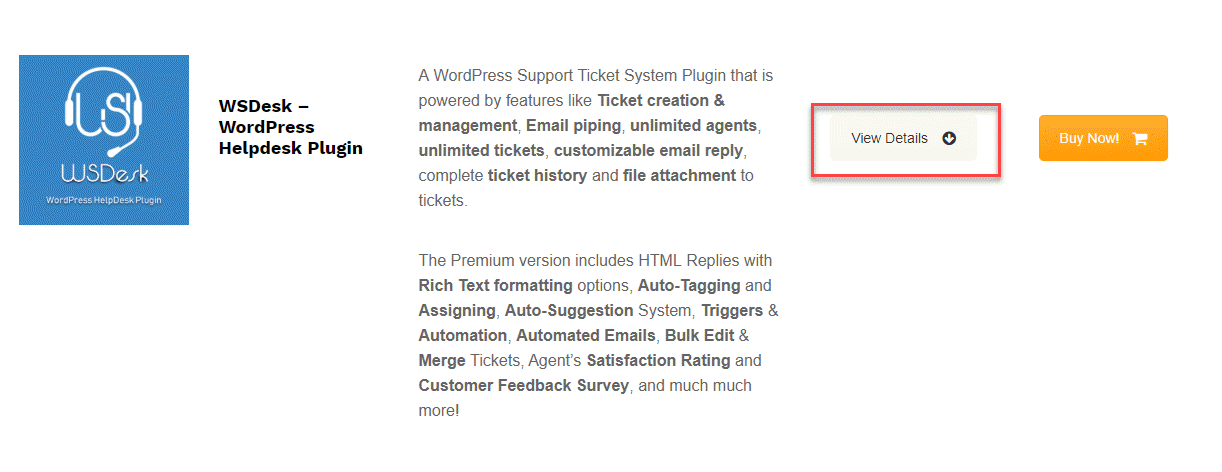
Pada artikel ini, kami akan menunjukkan bagaimana Anda dapat mengatur versi dasar dari plugin Helpdesk WordPress ELEX WSDesk. Anda harus memilih versi dasar dan melalui proses checkout terlebih dahulu.
Mendapatkan file zip plugin
Pertama kami akan menunjukkan langkah-langkah yang akan membawa Anda ke file zip plugin. Saat Anda mengklik lihat detail, Anda akan menemukan tabel perbandingan antara versi Gratis dan Premium. Klik tombol Dapatkan Gratis .
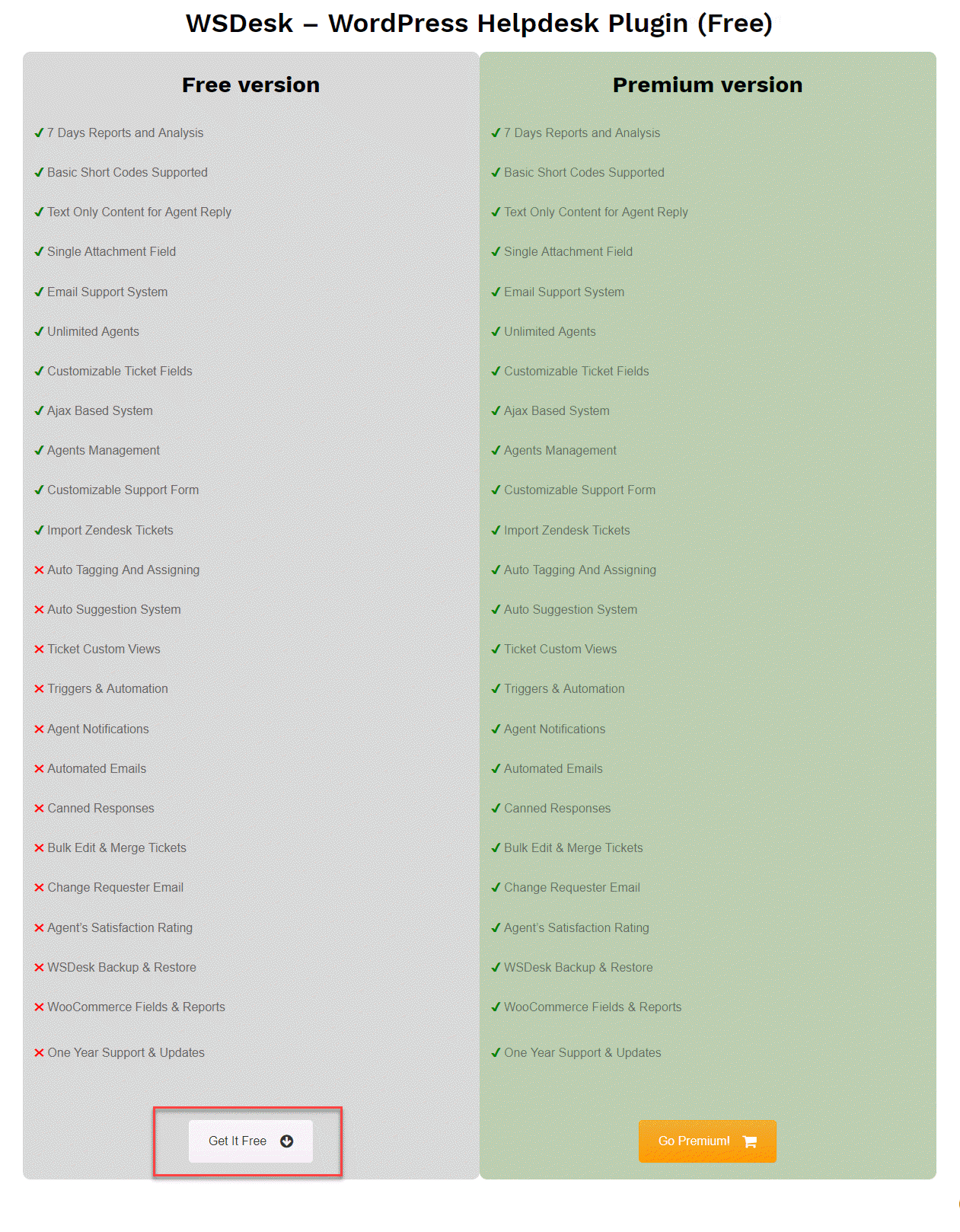
Ini akan membawa Anda melalui proses checkout.
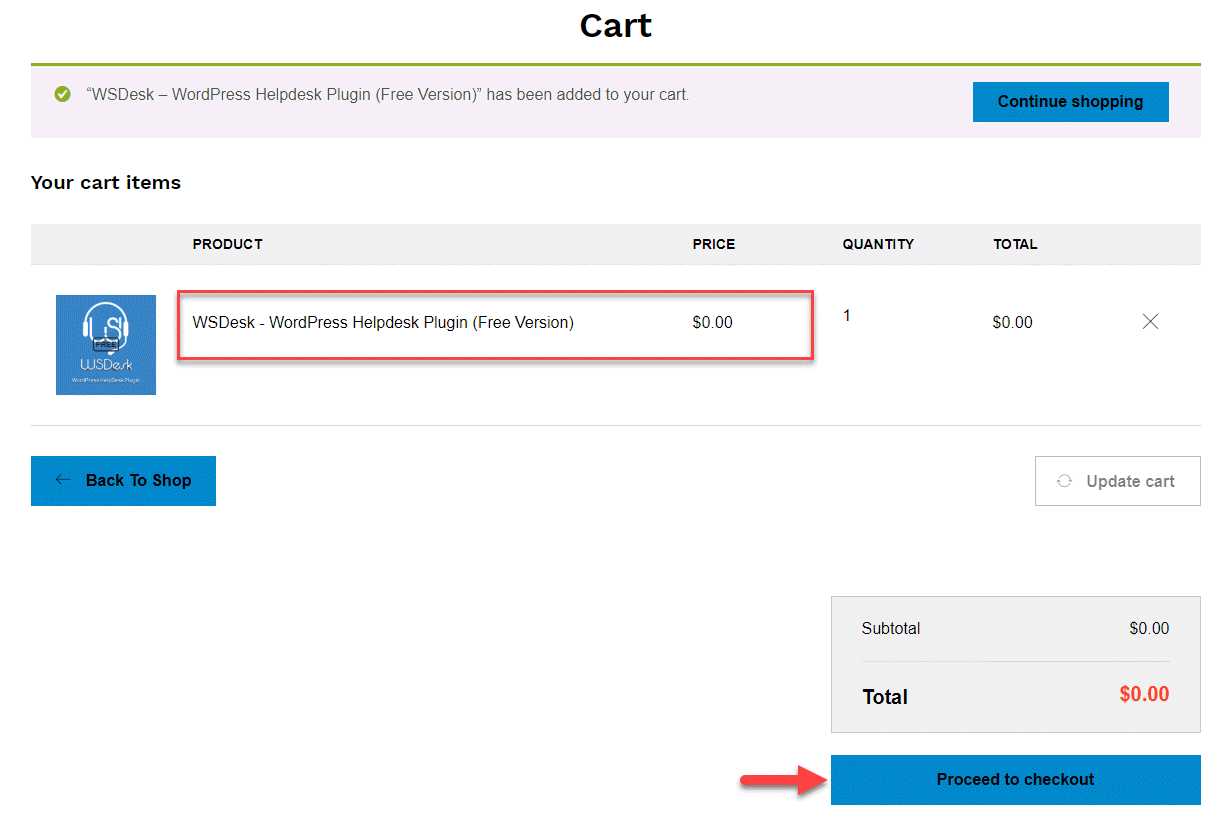
Setelah Anda menyelesaikan proses checkout, Anda dapat mengunduh file zip plugin dari halaman Akun Saya. Cukup klik Plugin (Versi gratis) untuk mengunduh file zip.
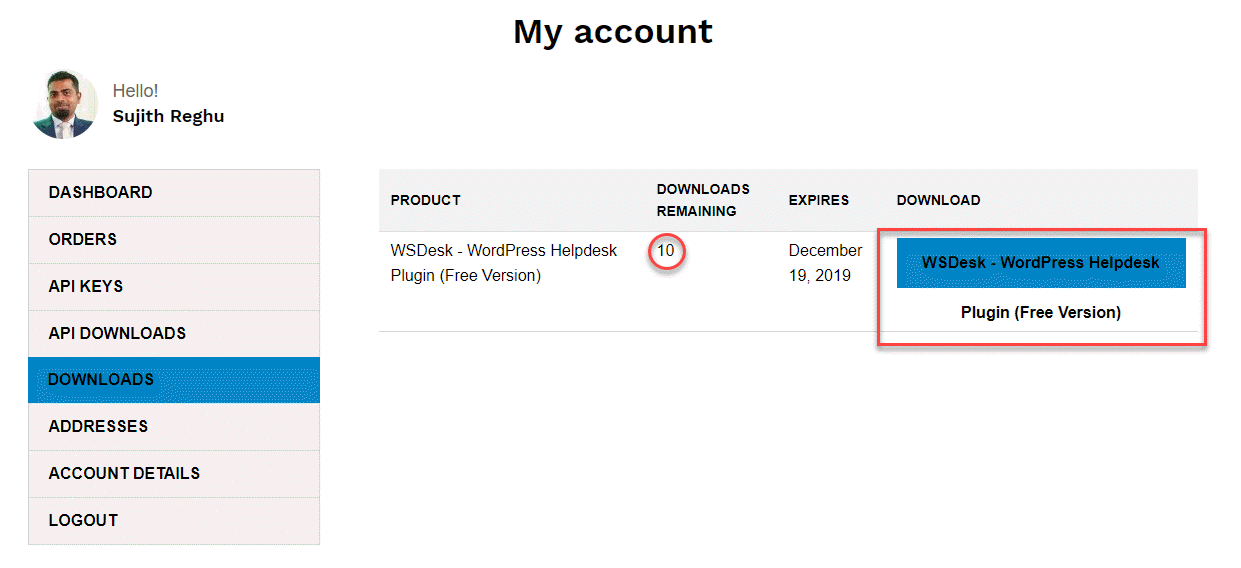
Sekarang Anda dapat menginstal file zip plugin di situs WordPress Anda. Di bawah pengaturan plugin di panel admin WordPress Anda, klik Tambah Baru > Unggah Plugin , dan pilih file zip yang diunduh dari versi WSDesk Basic.
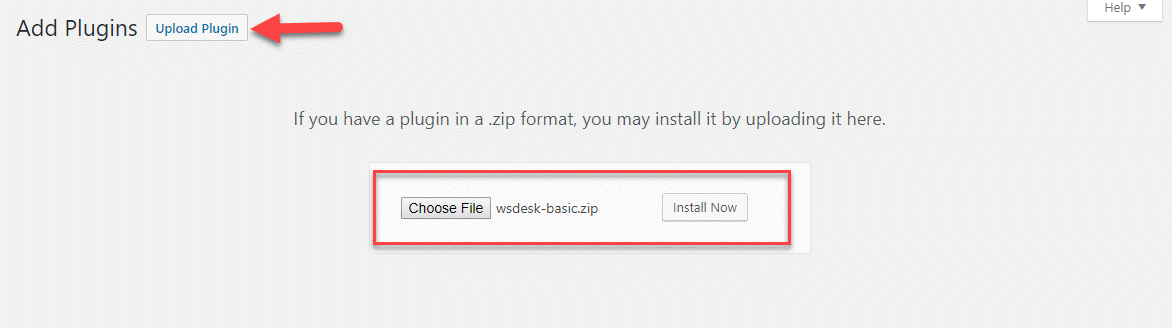
Wizard Penyiapan Cepat
Sekarang plugin akan diinstal di situs WordPress Anda. Saat Anda memulai, WSDesk memiliki wizard pengaturan yang akan membuat pekerjaan Anda lebih mudah. Klik tombol Activate untuk meluncurkan Quick Setup Wizard. Wizard penyiapan diluncurkan secara otomatis. Anda dapat mengklik tombol Let's set now untuk memulai.
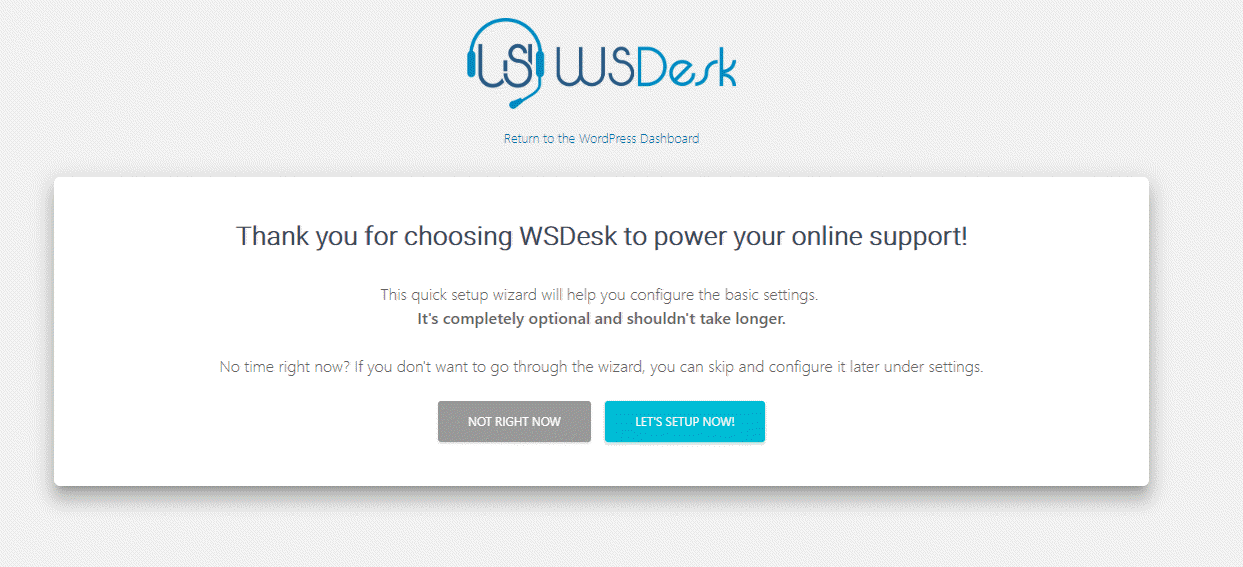
Pertama, Anda harus mengatur aspek dasar halaman dukungan. Anda dapat memasukkan judul untuk halaman dukungan Anda, id email, yang Anda inginkan untuk menerima pertanyaan dukungan, dan ID awal untuk tiket Anda. Tiket pertama akan memiliki id ini, dan tiket selanjutnya akan mengikuti seri mulai dari yang ini.
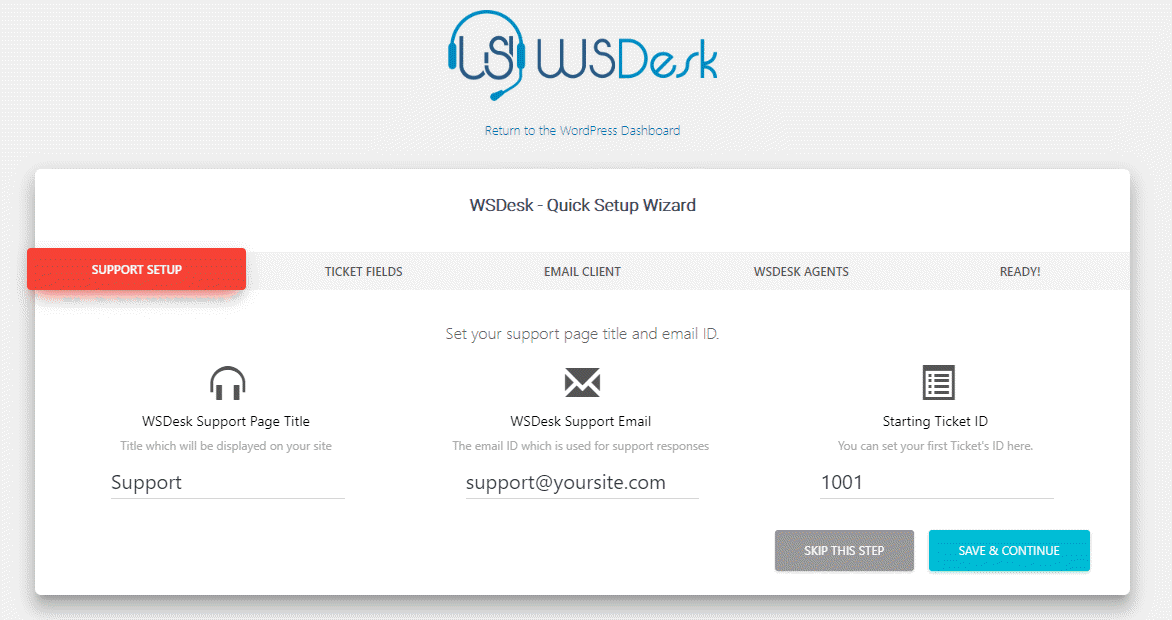
Pada layar berikutnya, Anda dapat mengatur bidang tiket di halaman dukungan Anda. Bidang tiket yang Anda konfigurasikan di sini akan ditampilkan di halaman Dukungan.
Secara default, akan ada tiga bidang aktif yang sudah ada di formulir dukungan Anda. Anda dapat menambahkan bidang baru sesuai dengan kebutuhan Anda. Klik tombol Tambah Bidang untuk mulai mengonfigurasi bidang tambahan pada formulir dukungan.
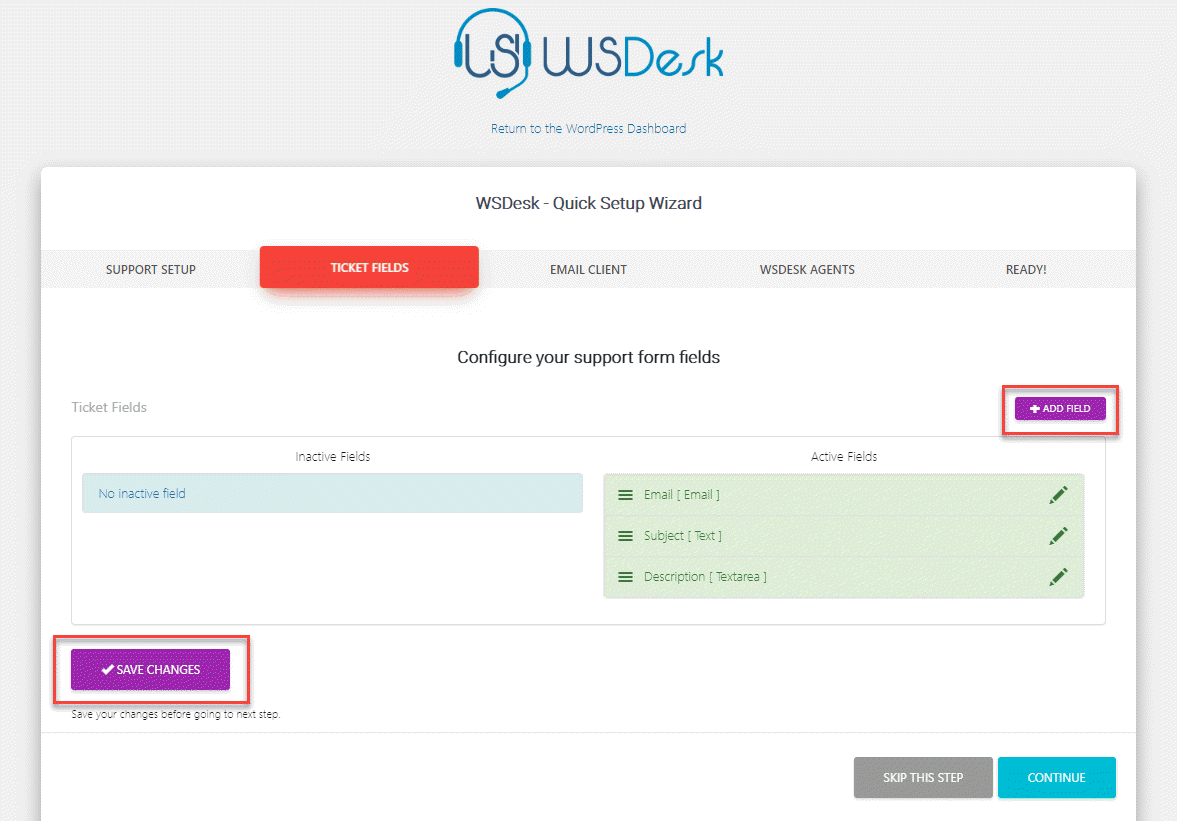
Saat Anda mengklik tombol Tambah Bidang , opsi baru akan ditampilkan di mana Anda dapat memilih jenis bidang. Anda akan menemukan opsi berikut:
- Kotak teks
- Pilih
- Kata sandi
- Radio
- kotak centang
- Nomor
- Surel
- Area Teks
- Lampiran
Berdasarkan pilihan yang Anda buat, Anda akan menemukan opsi lebih lanjut untuk mengonfigurasi setiap bidang . Misalnya, kami telah memilih tombol Radio, dan Anda dapat melihat opsi yang ditampilkan di tangkapan layar di bawah ini. Setelah mengatur bidang, Anda dapat mengklik tombol Lanjutkan untuk melanjutkan lebih jauh.
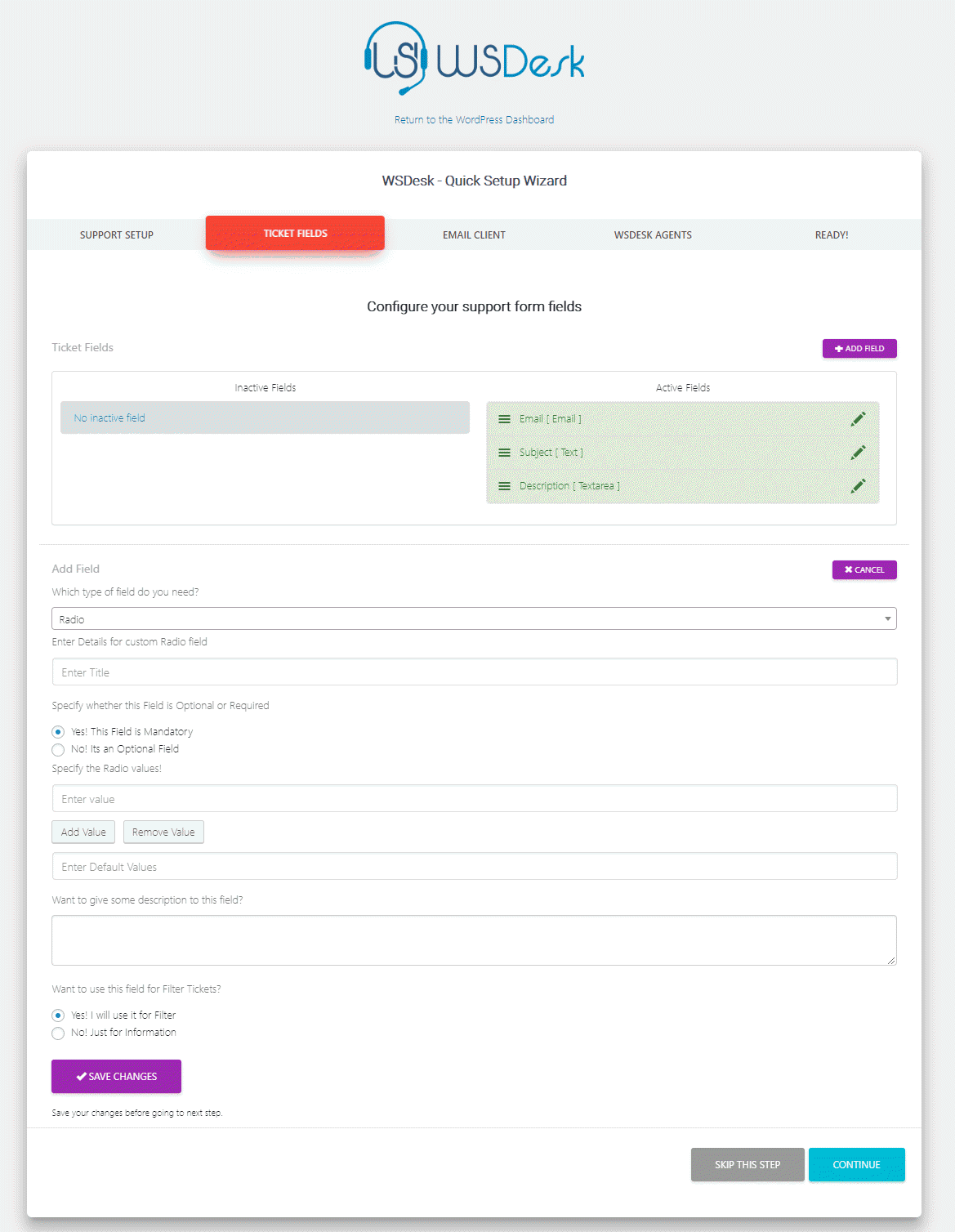
Layar berikutnya akan membantu Anda mengatur klien email . Pada dasarnya, dengan mengatur ini, Anda akan dapat mengonversi email yang dikirim oleh pelanggan ke id email dukungan Anda menjadi tiket. Anda dapat menemukan detail untuk mengonfigurasi IMAP untuk WSDesk di sini.
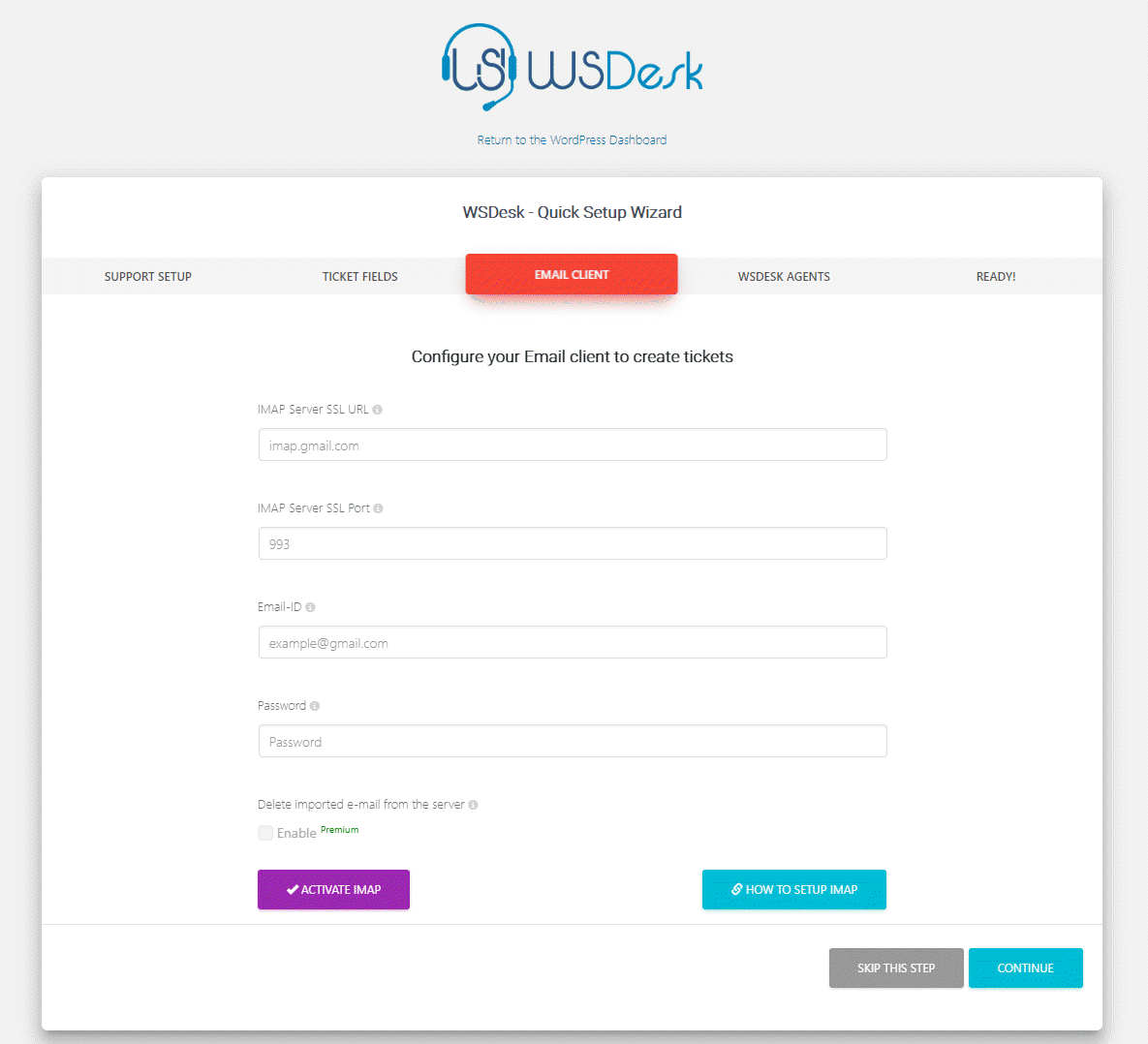
Selanjutnya, Anda dapat mengonfigurasi agen dukungan di toko Anda. Klik tombol Tambah Agen / Supervisor untuk membuat agen baru.
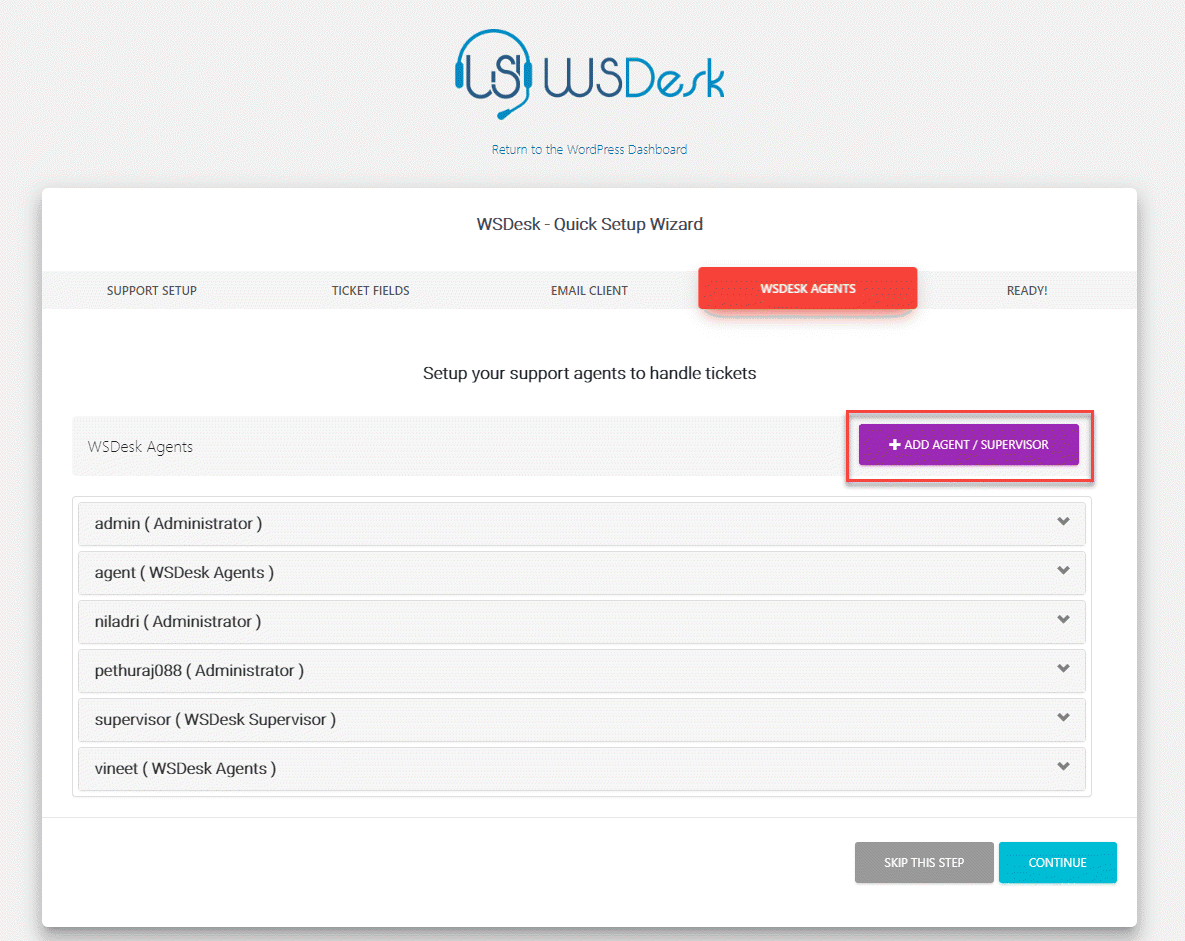
WSDesk memungkinkan Anda untuk memilih pengguna yang sudah ada dari situs WordPress Anda, atau memilih pengguna baru. Saat Anda memilih pengguna baru, Anda harus memasukkan kredensial pengguna.

Anda dapat membuat dua jenis peran pengguna WSDesk yang berbeda – Agen WSDesk atau Pengawas WSDesk.
Di sini, Anda juga dapat menentukan hak yang diizinkan untuk setiap pengguna. Pilihannya termasuk Balas, Hapus dan Kelola tiket, dari mana Anda dapat memilih sesuai dengan kebutuhan toko Anda.
Di sini Anda juga dapat menentukan tag untuk pengguna. Bergantung pada tag yang ditetapkan, tiket akan secara otomatis ditetapkan ke agen khusus ini.
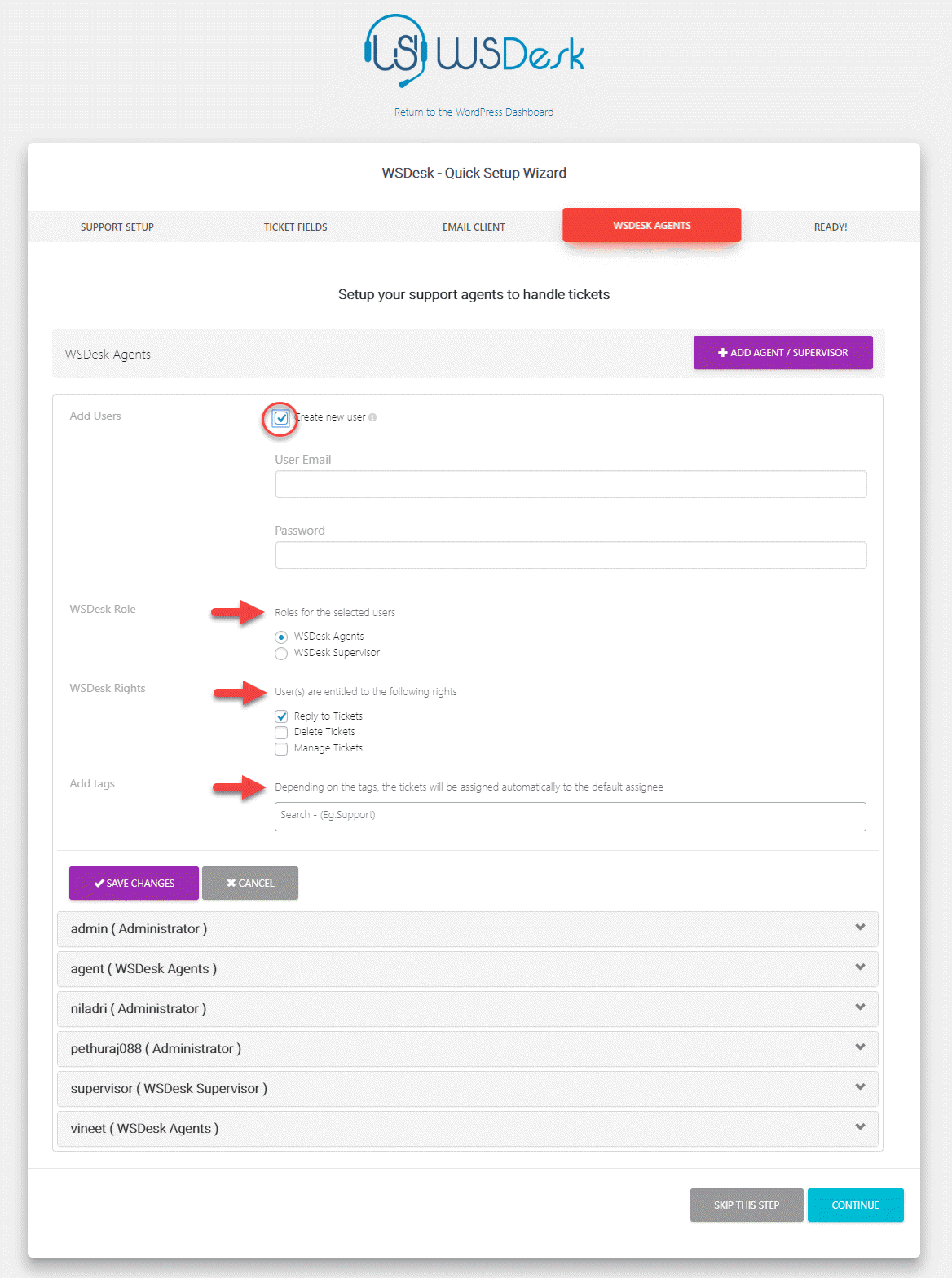
Setelah Anda membuat jumlah agen dukungan yang diperlukan, WSDesk akan siap untuk Anda gunakan.
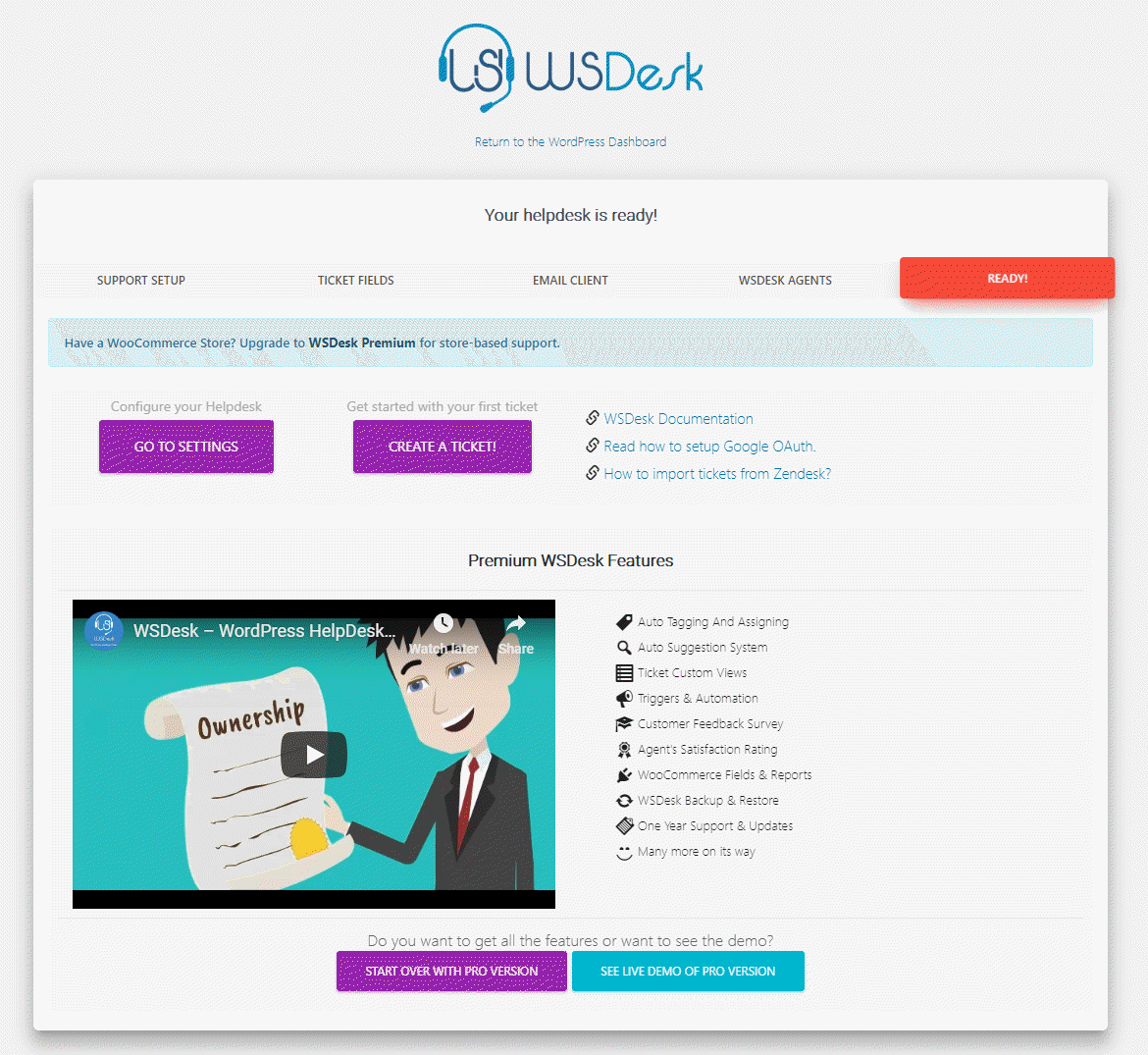
Sekarang Anda dapat pergi ke halaman Pengaturan untuk mengonfigurasi meja bantuan Anda lebih lanjut. Anda juga dapat mulai membuat tiket untuk memahami cara kerjanya.
Apa yang akan dilihat pelanggan di frontend?
Saat Anda mengonfigurasi WSDesk, halaman Dukungan akan dibuat secara otomatis. Anda dapat menambahkan halaman ini ke menu navigasi sehingga pelanggan dapat mengaksesnya.
Di panel admin WordPress Anda, buka Appearance > Menus , dan tambahkan halaman Support ke menu utama. Sekarang halaman dukungan WSDesk akan dapat diakses oleh pelanggan.
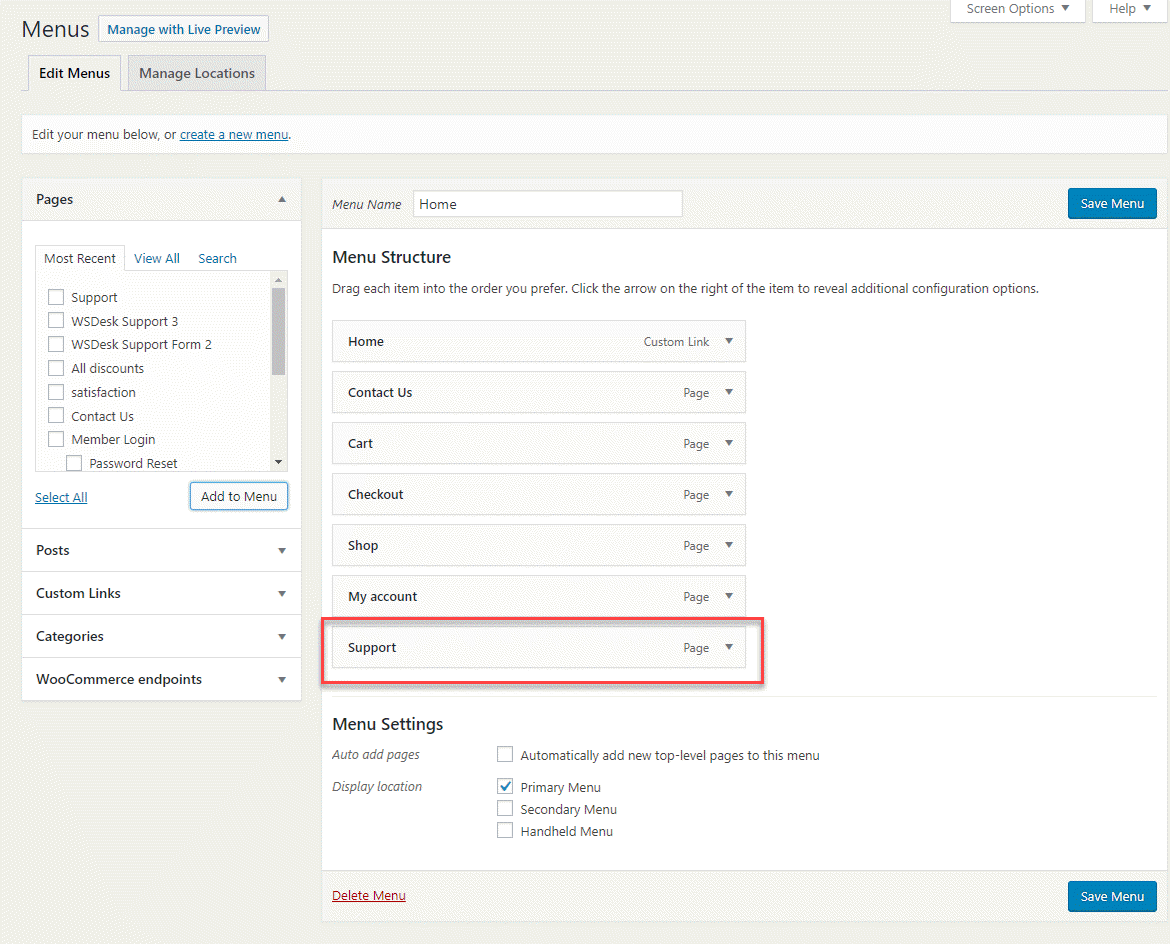
Sekarang pelanggan Anda akan dapat mengakses halaman dukungan dengan bidang tiket yang telah Anda konfigurasikan. Halaman dukungan dasar akan terlihat seperti gambar di bawah. Di sini pelanggan dapat Mengirimkan tiket baru atau memeriksa tiket yang sudah ada. Untuk mengirimkan tiket baru, mereka harus memasukkan ID email, subjek, dan deskripsi pertanyaan atau masalah.
Catatan: Anda dapat menambahkan lebih banyak bidang tiket sesuai kebutuhan Anda, dari halaman pengaturan nanti.

Setelah mereka mengirimkan tiket, pelanggan akan melihat layar yang mirip dengan tangkapan layar di bawah ini.
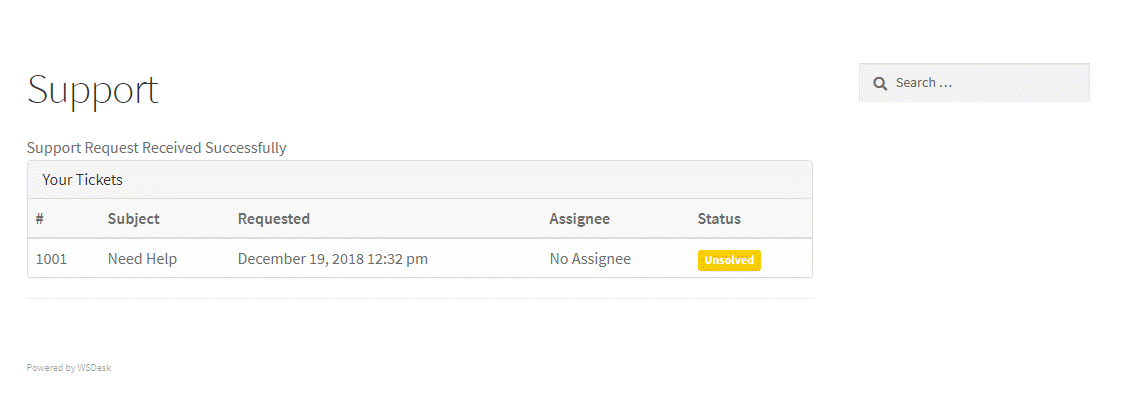
Bagaimana agen pendukung akan melihat tiketnya?
Saat pelanggan mengirimkan tiket di frontend situs, agen Anda akan dapat mengaksesnya dari backend. Di panel admin WordPress Anda, navigasikan ke WSDesk > Tickets , dan Anda akan melihat semua tiketnya. Ada beberapa opsi untuk memfilter tiket di layar ini. Anda akan dapat memfilter tiket berdasarkan Status Tiket, Agen, Tag, atau Pengguna.
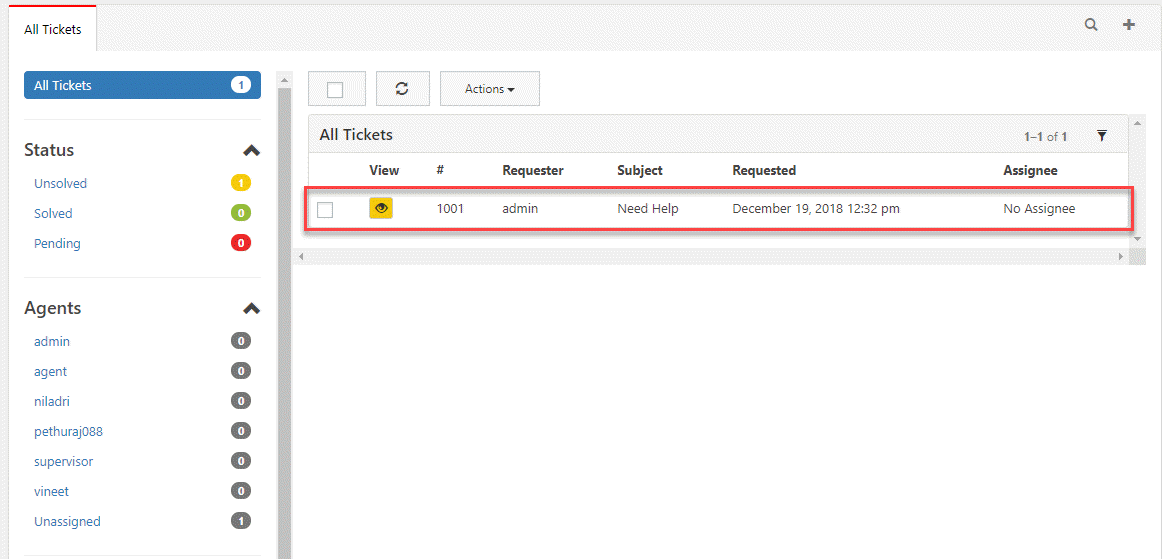
Anda dapat membalas tiket hanya dengan mengklik tiket.
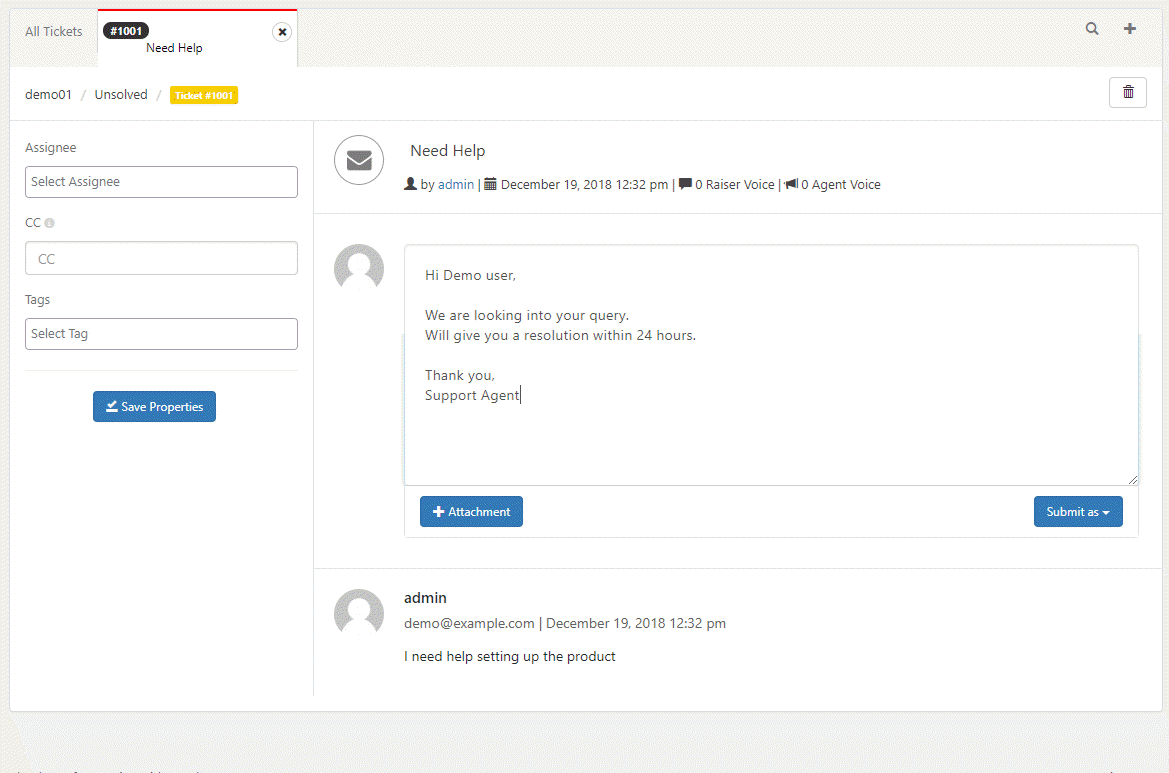
Saat mengirimkan balasan, Anda juga harus memilih status tiket. Anda dapat mengirimkan tiket sebagai "Belum Terpecahkan", "Tertunda" atau "Terselesaikan". Anda juga dapat mengirimkan tiket dengan catatan yang dapat dilihat oleh Agen dan supervisor. Dalam hal ini agen lain dapat melihat tiket dan mengirimkan balasan kepada pelanggan di lain waktu.
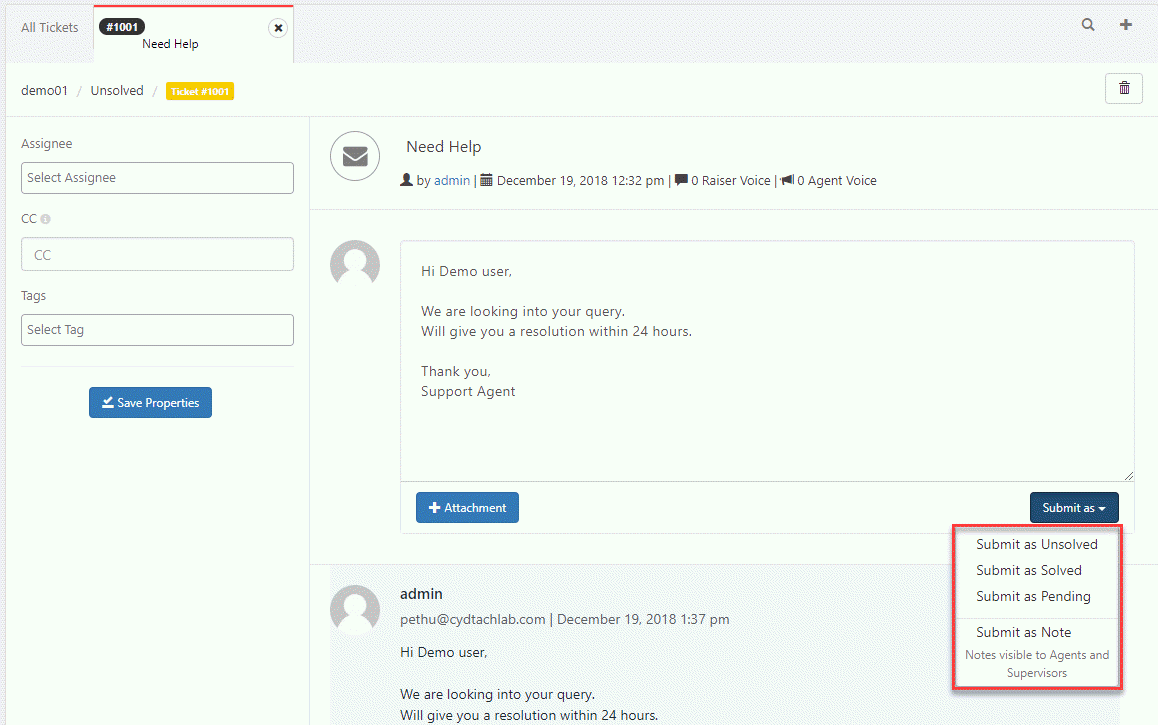
Semoga Anda mendapatkan ide dasar untuk menyiapkan meja bantuan WordPress gratis di toko WooCommerce Anda. Anda dapat memahami fitur premium WSDesk di sini. Lihat dokumentasi untuk memahami pengaturan WSDesk secara lebih rinci.
Keuntungan menggunakan plugin Helpdesk WordPress
Ada beberapa keuntungan dalam menggunakan plugin helpdesk WordPress, dibandingkan dengan solusi SaaS berbasis cloud. Berikut adalah beberapa di antaranya.
Kontrol atas data
Saat Anda memilih solusi lokal seperti WSDesk, Anda memiliki kontrol yang jauh lebih baik atas data toko dan pelanggan Anda. Anda dapat menjamin privasi data kepada pelanggan dengan lebih mudah. Berikut adalah artikel yang menjelaskan mengapa solusi dukungan lokal mungkin memiliki keunggulan dibandingkan solusi SaaS setelah GDPR.
Mudah untuk menskalakan
Sebagian besar solusi dukungan membebankan biaya berdasarkan jumlah agen dukungan yang menggunakan alat tersebut. Ini berarti Anda harus membayar lebih tinggi saat Anda tumbuh. Ini mungkin prospek yang sulit ketika Anda masih dalam tahap pertumbuhan. Dengan WSDesk, Anda tidak akan menemukan batasan penggunaan apa pun. Anda dapat membuat agen tanpa batas dan tiket tanpa batas menggunakan WSDesk. Ini mungkin menawarkan manfaat besar bagi bisnis yang berkembang pesat.
Lebih banyak nilai untuk uang
Sebagian besar alat SaaS mengharuskan Anda membayar jumlah berulang untuk menggunakan produk mereka. Namun, dengan WSDesk, tidak ada pembayaran berulang untuk produk tersebut. Dengan pembelian produk, Anda juga akan mendapatkan dukungan dan pembaruan selama satu tahun. Pada akhir satu tahun, Anda dapat memperbarui dukungan dan pembaruan dengan tarif diskon. Dibandingkan dengan layanan SaaS, ini mungkin keuntungan lain untuk usaha kecil yang lebih memilih model ekosistem WordPress yang ekonomis.
Bacaan lebih lanjut
- WSDesk vs Dukungan Luar Biasa
- Solusi Helpdesk WordPress Gratis Terbaik
- Bagaimana memberikan dukungan pelanggan melalui berbagai saluran
